Ako vam se ne sviđa način na koji Lync privlači vašu pažnju, to vjerojatno možete promijeniti. Na primjer, ako vam promiču upozorenja na izravne poruke, možete ih učiniti uočljivijima na nekoliko načina. S druge strane, ako vam smetaju zvučna upozorenja koja Lync reproducira, možete ih isključiti. Ako ste zaista zauzeti, možete isključiti upozorenja za sve osobe, osim ključnih kontakata. Ako vam nije bitno je li vas netko dodao kao kontakt, možete isključiti to upozorenje.
Postavljanje vidljivijih upozorenja
Ako vam upozorenja o zahtjevima za razgovor izravnim porukama promiču i želite ih učiniti uočljivijima, pokušajte učiniti sljedeće:
-
Postavite prikaz tako da Lync uvijek bude u prvom planu: kliknite strelicu padajućeg izbornika pokraj gumba Mogućnosti

-
Provjerite je li u programu Lync postavljeno slanje zvučnih upozorenja: kliknite gumb Mogućnosti, zatim Melodije zvona i zvukovi pa odaberite Reproduciraj zvukove u programu Lync (uključujući melodije zvona za dolazne pozive i upozorenja o izravnim porukama), a potom poništite ostale potvrdne okvire na ploči koji su možda potvrđeni.
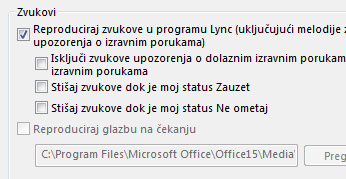
-
Provjerite je li zvuk uključen na zvučnicima računala i ostalim audiouređajima.
-
Ako koristite više monitora za prikaz, preporučujemo da glavni prozor programa Lync premjestite na monitor na kojem radite.
-
Preporučujemo da odaberete upečatljiviji zvuk upozorenja izravne poruke od onog koji je zadan.
-
Kliknite gumb Mogućnosti, zatim Melodije zvona i zvukovi, pa gumb Postavke zvukova, a potom karticu Zvukovi.
-
Odvucite klizač u oknu prikaza programskih događaja prema dolje prema stavkama programa Lync.
-
Kliknite Dolazna izravna poruka. Na prikazu Zvukovi pri dnu programa treba pisati COMMUNICATOR_iminvite.wav.
-
Sada kliknite padajuću strelicu pokraj tog prikaza i poslušajte neke od drugih zvukova s popisa.
-
Kada pronađete zvuk koji želite koristiti za upozorenja o dolaznim izravnim porukama, kliknite Primijeni. (Ploča za prikaz Programski događaji sada bi trebala pročitati Dolazna izravna poruka, a na ploči Zvukovi trebao bi se prikazivati naziv .wav datoteke koju ste odabrali.) Nakon toga kliknite U redu. (Možete i snimiti vlastitu .wav datoteku u tu svrhu, a zatim doći do te datoteke da biste je odabrali kao upozorenje o izravnoj poruci.)
-
Možete postaviti i slična prilagođena upozorenja da biste znali kada stižu zahtjevi za komunikaciju, a ne izravne poruke. Da biste to učinili, u trećem koraku kliknite način komunikacije Lync koji nije Dolazna izravna poruka (na primjer, Dolazni poziv , Dolazni videopoziv, Dolazni timski poziv). Zatim slijedite gore navedene korake 4 i 5.
Isključivanje zvučnih upozorenja
-
Kliknite gumb Mogućnosti pa Melodije zvona i zvukovi, a zatim poništite potvrdni okvir Reproduciraj zvukove u programu Lync (uključujući melodije zvona za dolazne pozive i upozorenja o izravnim porukama).
Postavljanje mogućnosti Ne ometaj
Da biste smanjili učestalost ometanja kada ste jako zauzeti, praktično je koristiti status Ne ometaj. No s važnim kontaktima i dalje biste trebali ostati u vezi. Iznimke možete učiniti za kontakte kojima ste dodijelili status Radna grupa (to su obično vaši najbliži suradnici).
Otvorite prozor s mogućnostima upozorenja i učinite nešto od sljedećeg:
-
Da biste sakrili sva upozorenja programa Lync kako vas nitko ne bi ometao kada vam je status postavljen na Ne ometaj, kliknite Ne prikazuj upozorenja.
-
Da biste vidjeli samo pozivnice za razgovor članova radne grupe i sakrili sva ostala upozorenja kada je vaš status postavljen na Ne ometaj, kliknite Prikaži samo upozorenja o razgovoru osoba u statusu privatnosti radne grupe.
-
Da biste vidjeli sva upozorenja, ali ograničili pozivnice za razgovor na one koje su poslali članovi radne grupe kada je vaš status postavljen na Ne ometaj, kliknite Prikaži sva upozorenja, ali samo upozorenja o razgovorima osoba u statusu privatnosti radne grupe.
Napomena: Ako ste status postavili na Ne ometaj i uputite poziv 911, vaš se status automatski mijenja u Dostupno. Možete ga vratiti bilo kada..
Promjena obavijesti koja se prikazuje kada vas netko doda kao kontakt
Kada vas netko doda kao kontakt, Lync prema zadanom će ga dodati na tekući popis osoba koje možda želite dodati na svoj popis kontakata. Taj popis možete pregledati tako da u prikazu kontakata u glavnom prozoru programa Lync kliknete karticu Novo. Odlučite koga želite dodati na svoj popis kontakata, a zatim tim novim kontaktima dodijelite status privatnosti i članstvo u grupi.
Ako se ne želite zamarati tim zadatkom, možete odabrati da Lync na popis vaših kontakata automatski dodaje sve koji su vas dodali kao kontakt. Dodijelit će im se status privatnosti za suradnika. Da biste počeli automatski dodavati te kontakte, učinite sljedeće:
-
Otvorite mogućnosti upozorenja, a zatim poništite okvir Obavijesti me kad me netko doda na svoj popis kontakata.










